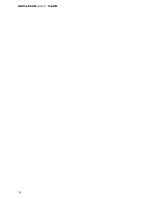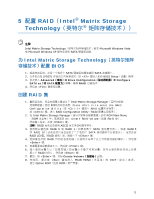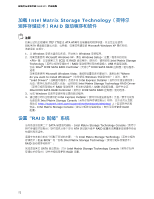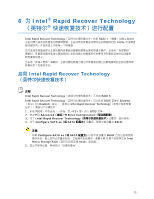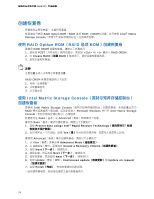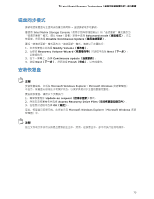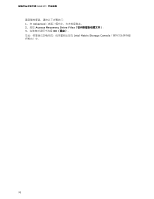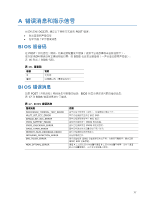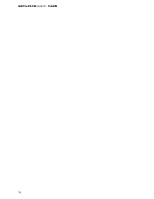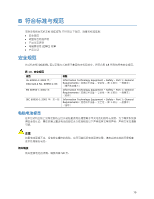Intel DG33TL Simplified Chinese DG33TL Product Guide - Page 74
创建恢复卷 - windows 7
 |
View all Intel DG33TL manuals
Add to My Manuals
Save this manual to your list of manuals |
Page 74 highlights
DG33TL RAID Option ROM(RAID 选项 ROM)(OROM Intel® Matrix Storage Console 使用 RAID Option ROM(RAID 选项 ROM 要使用 RAID OROM 1. 按系统 POST Ctrl> 和 键进入 RAID OROM。 2. 在 Create RAID(创建 RAID 3 RAID OROM 1 2 3 使用 Intel Matrix Storage Console 要使用 Intel Matrix Storage Console RAID Microsoft Windows 并打开 Intel Matrix Storage Console Basic Advanced Basic 1. 选择 Protect data using Intel® Rapid Recover Technology 2 Yes 要使用 Advanced 1. 从 View Advanced Mode 2. 从 Actions Create a Recovery Volume 3. 选择 Next 4 Next 5 Next 6. 选择 Update Continuous update Update on request 7. 选择 Finish 74
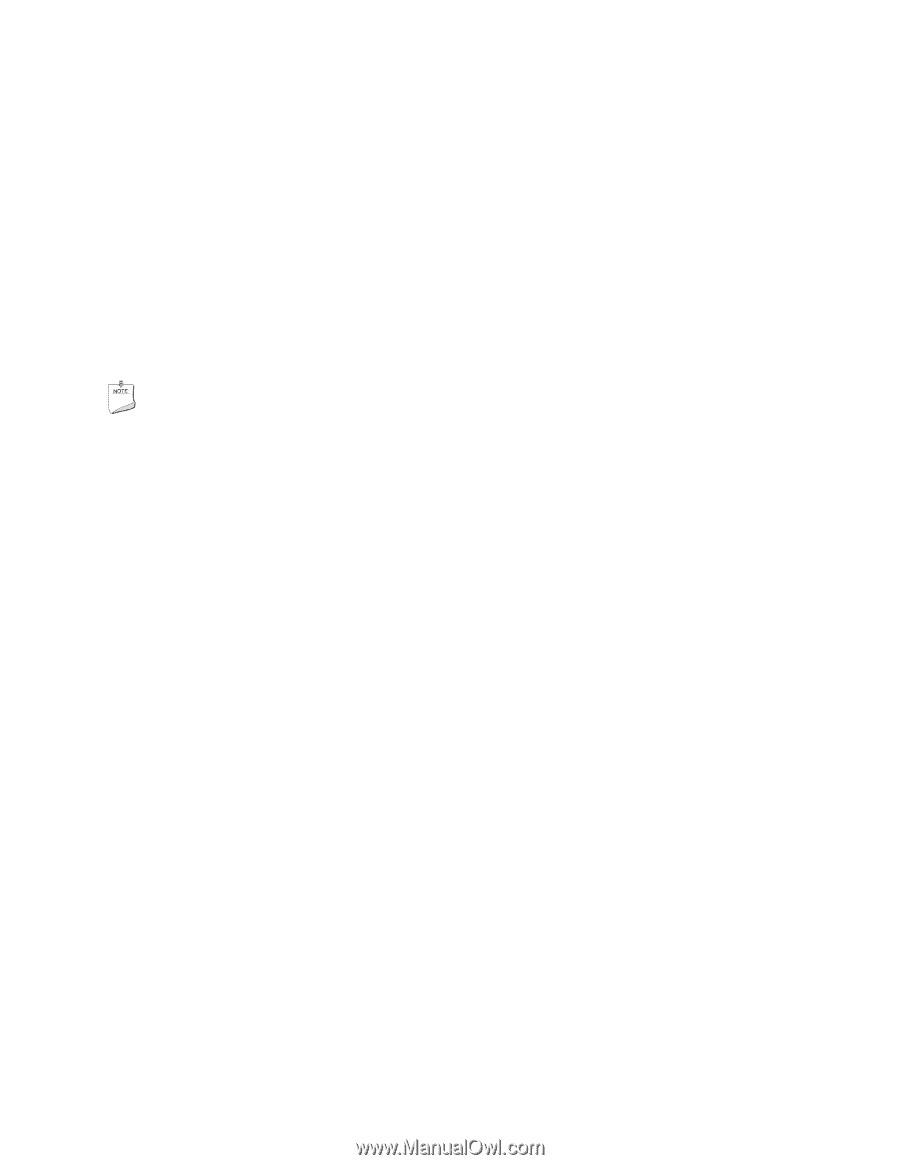
英特尔台式机主板
DG33TL
产品指南
创建恢复卷
恢复卷包含两张软盘
–
主盘和恢复盘。
恢复卷既可使用
RAID Option ROM
(
RAID
选项
ROM
)
(OROM)
创建,也可使用
Intel
®
Matrix
Storage Console
(英特尔
®
矩阵存储控制台)应用程序创建。
使用
RAID Option ROM
(
RAID
选项
ROM
)创建恢复卷
要使用
RAID OROM
创建恢复卷,请按以下步骤执行:
1.
按系统
POST
(开机自检)期间的提示,同时按
<Ctrl>
和
<I>
键进入
RAID OROM
。
2.
在
Create RAID
(创建
RAID
)
卷选项下,选择创建恢复卷选项。
3.
选择主盘和恢复盘。
注释
主盘容量必须小于或等于恢复盘容量。
RAID OROM
恢复菜单提供以下选项:
1.
启用“连续更新”
2.
从恢复盘启动
3.
从主盘启动
使用
Intel Matrix Storage Console
(英特尔矩阵存储控制台)
创建恢复卷
要使用
Intel Matrix Storage Console
(英特尔矩阵存储控制台)创建恢复卷,系统配置必须为
RAID
模式且具备两个驱动器。启动系统进入
Microsoft Windows
并打开
Intel Matrix Storage
Console
(英特尔矩阵存储控制台)应用程序。
恢复卷可在
Basic
(基本)或
Advanced
(高级)两种模式下创建。
要使用
Basic
(基本)模式创建恢复卷,请按以下步骤执行:
1.
选择
Protect data using Intel
®
Rapid Recover Technology
(使用英特尔
®
快速
恢复技术保护数据)
。
2.
此时将弹出一个对话框。选择
Yes
(是)
将开始卷创建进程,进度可从进度条上监视。
要使用
Advanced
(高级)模式创建恢复卷,请按以下步骤执行:
1.
从
View
(查看)菜单选择
Advanced Mode
(高级模式)
。
2.
从
Actions
(操作)菜单选择
Create a Recovery Volume
(创建恢复卷)
。
3.
选择
Next
(下一步)
,继续执行。
4.
选择主盘,然后选择
Next
(下一步)
,继续执行。
5.
选择恢复盘,然后选择
Next
(下一步)
,继续执行。
6.
选择
Update
(更新)策略
–
Continuous update
(连续更新)
或
Update on request
(按请求更新)
。
7.
选择
Finish
(完成)
,完成恢复卷的创建过程。
一旦创建恢复卷后,系统将迅速使主盘与恢复盘同步。
74